Как подключить компьютер какие провода куда
Для его подключения необходимо минимум два кабеля — это кабель питания и интерфейсный кабель.
Интерфейсный кабель может быть трех типов — это VGA, HDMI и DVI. Предпочтительно выбирать два последних, т. к. по ним передается цифровой сигнал, а не аналоговый, что в конечном счете влияет на качество изображения на мониторе.
Примечание: Если у Вас на мониторе нет цифрового входа, то не пытайтесь через переходники использовать кабель HDMI или DVI. К улучшению картинки на мониторе это не приведет.
В зависимости от дополнительных опций Вашего монитора к нему могут подключаться еще кабели, например, от видеокамеры, колонок, встроенных в монитор или USB-разъема на мониторе.
Теперь перейдем непосредственно к подключению всех этих проводов.
Сначала подключим все кабели к монитору, как показано на фото ниже. Интерфейсный кабель зафиксируем с помощью винтов, поворачивая их по часовой стрелке.
Затем подключим все те же кабели в системный блок компьютера в соответствующие им разъемы. Причем при подключении кабеля DVI зафиксируем его винтами, при подключении кабеля от колонок выберем зеленый разъем (для стерео системы).
После вставим вику в розетку и попробуем включить монитор на кнопку включения. На экране должен появиться и исчезнуть логотип производителя.
Виды разъёмов компьютера и интерфейсов
На современном системном блоке бывают следующие специализированные разъёмы для связи с дисплеем:
- VCA;
- DVI;
- HDMI;
- Display Port.

Соединение может быть произведено также посредством универсального разъёма USB 3.1 Type C.
Разъёмы видеокарты (видеоадаптера) для связи с монитором располагаются на задней стенке системного блока. Их позиция зависит от типа установленной в компьютер видеокарты. Как известно, она может быть встроенной в системную (материнскую) плату или автономной (дискретной). Если она дискретная, то соответствующие разъёмы для вставки в них кабеля от монитора следует искать в нижней части задней стенки системного блока. В случае интегрированной в материнскую плату видеокарты, её разъёмы находятся в верхней части.
При вставке разъёмов со штырьками в разъёмы с пазами необходима внимательность, но никак не физическая сила.
Подключение монитора через VGA
Интерфейс VIdeo Graphics Adapter, используемый в основном в старых мониторах – единственный, использующий аналоговый способ передачи информации. Она реализуется с помощью непрерывных электрических сигналов, которые критичны к внешним помехам. Интерфейс VGA и его разъём считаются морально устаревшими, хотя о полном вытеснении их более совершенными цифровыми говорить преждевременно.

Cуть подключения одна: подключение монитора к компьютеру надо делать аккуратно, чтобы штырьки вошли в пазы. Никакой лишней физической силы. Форма гнезда тоже подсказывает как нужно подключать, ведь, если Вы присмотритесь, то увидите, что на схеме внизу у него края более скругленные, чем вверху.

После того, как гнездо «село» необходимо аккуратно закрутить 2 винтика по краям по часовой стрелке, слишком туго зажимать не стоит. После этого надо убедиться, что в гнезда монитора тоже подключены оба кабеля и подключить кабель питания в розетку. Готово, все шнуры подключены.

Технические характеристики интерфейса VGA – передача картинки разрешением до 2048*1500 пикселей и частотой 60 Гц. Поскольку интерфейс аналоговый, по параметры кабеля (включая длину) и условия эксплуатации часто вызывают помехи.
Подключение монитора через DVI
Все остальные интерфейсы связи монитора и компьютера – цифровые. Передача информации основана на дискретных электрических сигналах в виде последовательности единиц (есть сигнал) и нулей (нет сигнала). Они гораздо лучше защищены от помех. Сравнительно недавно россияне могли убедиться в этом при переходе на цифровое телевидение.
Первый «Цифровой визуальный интерфейс» DVI обеспечивает более качественную картинку на экране характеристики, чем VGA, но эти оба интерфейса не поддерживают передачу видео. Оба разъёма имеют и общий конструктивный недостаток – необходимость фиксации не очень прочными боковыми винтиками.
Разъём DVI бывает нескольких разновидностей.

DVI-A поддерживает только аналоговую передачу данных. Две другие разновидности – цифровые. Дополнительные контакты DVI-D делают его совместимым и с разъёмом HDMI. А разновидность DVI-I совместима и с морально устаревшим разъёмом VGA. Обе эти разновидности выпускаются в вариантах Single Link и Dual Link, отличающихся максимальным разрешением экрана. Для Single-link она доходит до 1920*1600, а для Dual-link – до 2560*1600. Пропускная способность DVI – до 3,4 Гбит/c. Для сохранения качества картинки длина кабеля не должна превышать 10 метров.
Подключение монитора через HDMI
Следующее поколение цифровых интерфейсов – HDMI. Этот интерфейс поддерживает передачу не только видеоизображения, но и звука. Его разъём надёжно коммутируется без боковых винтиков. Существуют три версии HDMI – 1.4, 2.0 и 2.1. Их основные технические характеристики, а также разновидности используемого кабеля в той же последовательности приведены ниже.
- Полоса пропускания в Гбит/с – 10,2, 18 и 48.
- Разрешение экрана при частоте кадров в fps –2560*1440*, 3840*2169 и 7680*4320.
- Частота в кГц и количество аудиоканалов – 768/8, 1536/32 и 1536/32.
- Рекомендуемыйкабель – High speed, Premium и Ultra high speed.
В двух последних версиях интерфейс поддерживает соотношение сторон экрана 21:9 и несколько видеопотоков. Длина кабеля при отсутствии усилителей сигнала ограничена 10 метрами.
Разъём HDMI совместим с DVI-D и DVI-I, а совместимость с VGA достигается с помощью переходника с цифро-аналоговым преобразователем.
Разъёмы HDMI выпускаются в трёх форм-факторах – стандартном A, мини C и микро В. Первый применяется в стационарных компьютерах, а уменьшённые – в мобильных устройствах.
Подключение монитора через DisplayPort
Современные мониторы и видеокарты оснащаются разъёмом DisplayPort (DP) для реализации наиболее совершенного на сегодняшний день одноимённого интерфейса.
Он способен с большой скоростью передавать несколько автономных видеопотоков через единственное соединение. На практике это означает возможность через него подключить к компьютеру нескольких мониторов.
Интерфейс DisplayPort имеет четыре версии, обозначаемые 1.2, 1.3, 1.4 и 2.0. Их основные технические характеристики представлены ниже в той же последовательности.
- Полоса пропускания в Гбит/с – 21,6, 32,4, 32,4 и 80.
- Разрешение экрана при частоте кадров в fps – 3840*2160, 5120*2880, 5120*2880 и 10240×4320.
- Частота в кГц и количество аудиоканалов – 768/8, 768/8, 1536/32 и 1536/32.
Нетрудно видеть, что технические характеристики DisplayPort лучше, чем у HDMI. Единственное исключение – длина кабеля, при которой реализуется заявленное быстродействие. Оно составляет три метра против пяти у HDMI. Конструктивно кабели DisplayPort выпускается двух размеров – стандартном и mini. Для повышения надёжности коммутации в кабелях DisplayPort предусмотрен специальный фиксатор.
На практике к порту DisplayPort можно подключать два монитора с разрешением 4K или четыре с 2K при частоте кадров 60 fps.
Подключение монитора через USB 3.1 Type C
Новейший универсальный интерфейс USB Type-C с отличными техническими характеристиками имеет три режима работы – стандартный, alternate mode и Thunderbolt 3. Стандартный режим непригоден для передачи изображений на Monitor. Зато это можно сделать в двух других режимах.
Альтернативный режим USB Type-C совместим с интерфейсами DisplayPort и HDMI. Правда, подключаемый источник должен поддерживать режим alternate mode интерфейса USB Type-C. Ещё одно ограничение – длина кабеля не должна превышать метр.
Гораздо проще задействовать USB Type-C для передачи изображений в режиме Thunderbolt 3. В него встроен интерфейс DisplayPort, поэтому никаких осложнений быть не может.
Использование USB Type-C для подключения монитора к компьютеру имеет хорошие перспективы в рамках наблюдающейся тенденции к универсализации.






Самый старый формат, который был разработан в 1989 году компанией IBM для компьютеров серии PS/2. Логично, что одновременно со слотами на видеокарте появились и соответствующие кабеля. В старых ЭЛТ-дисплеях один конец такого кабеля может быть припаян наглухо к плате внутри.
Однако почти все современные плоские мониторы оборудованы только слотами, куда можно подключить соответствующий кабель. Иногда его приходится покупать отдельно: например, в базовом комплекте поставки есть только VGA, а вот за HDMI приходится уже доплачивать.
Современный шнурок такого формата оборудован на обеих концах вилками со специальными фиксаторами, которые вкручиваются в подходящие разъемы на видеокарте или мониторе.
Как правило, наконечники маркируются синим цветом. Чем выше максимальное разрешение передаваемой картинки, тем меньше допустимая длина любого провода, подключаемого к компьютеру (не только VGA). В этом случае при разрешении 1600х1200 длина провода желательно не должна превышать 10 метров.
Основной разъем питания ATX для компьютера

Основное подключение к материнской плате осуществляется с помощью так называемого разъема P1. Он может иметь 20 или 24 контакта. Многие из них имеют 20-контактный разъем, подключенный к съемному 4-контактному разъему.
Разъем P1 имеет ключ, чтобы предотвратить неправильную установку, и крепко удерживается на материнской плате небольшим пластиковым зажимом. Если он не подходит, не заставляйте его. Вы, вероятно, пытаетесь прикрепить его задом наперед. Если, по грубым подсчетам, вам удастся вставить его, вы сразу же спалите все части своего компьютера, как только включите его. Так что не делай этого.
Никогда не подключайте источник питания ATX к источнику переменного тока, если разъем P1 не подключен к материнской плате, тестовой нагрузке или тестеру источника питания. Подключение блока питания ATX к сети переменного тока, когда разъем P1 не подключен к нагрузке, приведет к поломке блока питания.
О проводных и беспроводных технологиях
Современные производители компьютерной техники и периферии к ней, а также мобильных телефонов постепенно заменяют кабельную передачу данных и электроэнергии на беспроводную.
Яркими примерами такой тенденции могут служить беспроводные наушники и зарядные устройства. Получили широкое распространение беспроводные протоколы передачи данных wi-fi и bluetooth.
Вполне возможно, что вскоре наступит такой момент времени, когда компьютеры и другие электронные устройства, находящиеся на большом расстоянии друг от друга, будут связываться между собой с помощью беспроводных протоколов передачи данных.
Однако сейчас, для локальной компьютерной сети и периферийных устройств к компьютерам, используют обычные кабели. Ниже мы расскажем вам об их видах и особенностях.
Для соединения между собой компьютеров в локальной сети или для их соединения с глобальной сетью, применяют сетевой кабель.
USB4 или USB 4.0
Последний стандарт USB, USB4 (или USB 4), расширяет существующие возможности кабелей USB-C, обеспечивая максимальную доступную пропускную способность USB. Он основан на протоколе Thunderbolt, который предлагает расширенные функции, такие как двунаправленная передача данных (отправка и получение данных с обоих концов), данные по двойному протоколу и передача видео по одному кабелю с низкой задержкой.
USB4 совместим с Thunderbolt 3 и обратно совместим со спецификациями USB 2.0 и USB 3.2. Он поддерживает максимальную скорость передачи данных 40 Гбит/с. В существующих кабелях USB-C эти скорости достигаются за счет двухполосной работы, когда две полосы в кабеле передают данные одновременно.
Базовый процессор Intel 11-го поколения Tiger Lake — первый продукт, поддерживающий стандарт USB4 или Thunderbolt 4.
Разновидности витопарного кабеля

Какой же витопарный кабель нужен для подключения интернета? Витую пару делят на типы:
- монолитная;
- многожильная;
- экранированная;
- неэкранированная.
Монолитная (одна жила) используется для прокладки в стенах здания и монтажа к оконечному оборудованию линии связи, например, к информационной розетке с одной стороны (квартиры) от аппаратуры канала связи (провайдера). Она не предназначена для соединения сетевых устройств в силу невозможности изгибов из-за единой толстой сердцевины.

Многожильная витая пара – идеальное решение для соединения между собой устройств (компьютеров, роутеров, телевизоров, коммутаторов, принтеров) и подключения их к информационной розетке Ethernet. Маленький диаметр жил позволяет сгибать и скручивать кабель так, как это требуется при подключении устройств в квартире.
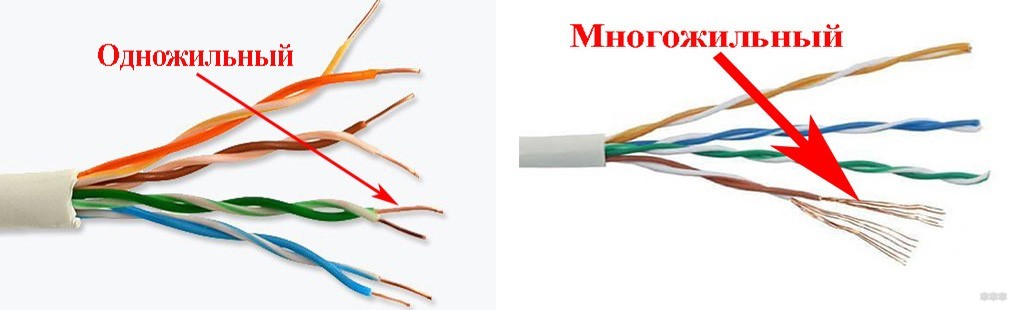
Применять многожильный витопарный провод в информационной розетке нельзя по двум причинам:
- Жилы легко ломаются при вкручивании в разъем.
- Затухание сигнала в многожильной витой паре происходит на расстоянии более 100 метров.
Различают несколько видов экранирования витой пары кабеля, которые хорошо видны на фото.

Для прокладывания кабеля в квартире вполне достаточно решения четырехпарного U/UTP. UTP или U/UTP значит, что защита не обеспечена. Приставка F или просто FTP – что в наличии один внешний общий экран, обернутый вокруг четырех пар.
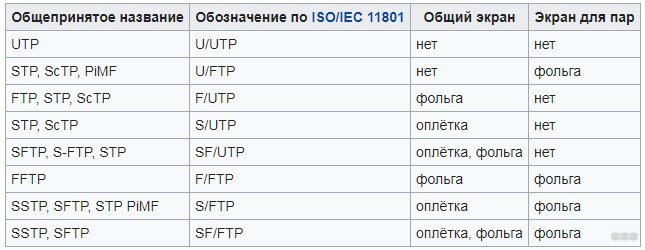
Категории
Подробности про категории витой пары тут.
В зависимости от количества, толщины жил и рабочей частоты, витопарный кабель делится на категории (сокращенно cat). Чем выше цифра категории, тем выше максимальная скорость передачи информации доступна. Это обусловлено увеличением частоты передачи сигнала, но может уменьшаться расстояние, при котором затухает сигнал.
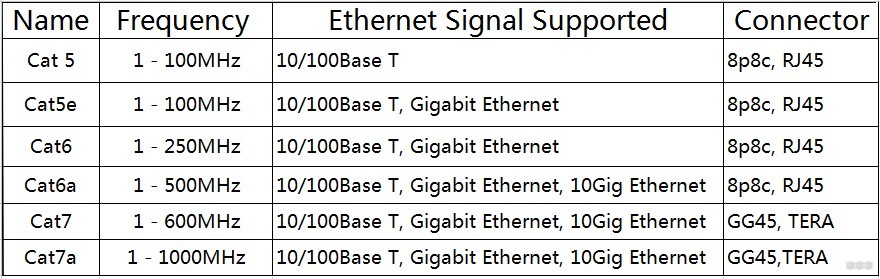
Все, что ниже 5 категории (передача данных максимум до 16 Мбит/с), сейчас не используется для построения сетей.
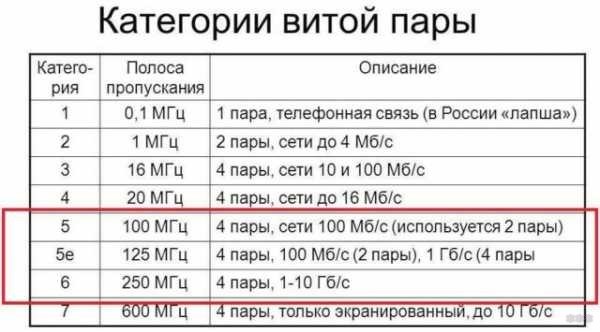
В разработке находятся кабели категории 8 и 8a, поэтому стандарта для них еще нет.
Стандарт, показывающий поперечное сечение кабеля. Чем меньше значение AWG, тем лучше и толще кабель. Для витой пары UTP с Cat5e обычно используется AWG24. В более дорогих витопарах 6a, 7 и 7a, значение AWG равно 23 и 22.
Если кому интересно, в следующем видео показано, как обжать витую пару:
А также у нас есть хорошая статья про обжим кабеля для интернета от Ботана. Читайте ее тут.
⇡#О кабель-менеджменте
Перед тем как покупать все железо, необходимое для сборки системного блока, нужно убедиться, что все комплектующие совместимы друг с другом. Не просто так в характеристиках корпусов указывают максимальную высоту устанавливаемого процессорного кулера, а также длину блока питания и видеокарты. Не просто так в характеристиках корпусов указывается, сколько и каких радиаторов можно закрепить на его стенках. Здесь у вас проблем не возникнет.

Full Tower (Corsair Obsidian 750D)

Midi-Tower (Corsair SPEC-04)

Mini-Tower (Corsair Graphite 380T)
В статье мы говорим о сборках в Tower-корпусах, но и здесь есть особенности. На сегодняшний день разделяют три типа башен: Full-Tower (поддерживают матплаты форм-фактора E-ATX и XL-ATX), Mid-Tower (поддерживают системные платы формата ATX и меньше) и Mini-Tower (рассчитаны на устройства форм-фактора mini-ITX). Естественно, чем больше материнская плата — тем больше нужен корпус.
При подборе блока питания важно не только ориентироваться на его длину. Здесь важно купить такое устройство, чтобы длины его кабелей хватило, ведь в 2022 году в большинстве случаев БП устанавливается снизу, а 8-пиновый разъем EPS, как правило, распаян в верхней левой части печатной платы материнки. Получается довольно простое правило: EPS-шнур по длине должен быть равен высоте корпуса, если речь идет о нижнем расположении БП. Тогда никаких сюрпризов при сборке не случится. Длина других кабелей блока питания в случае с Tower-корпусами нас, в общем-то, мало интересует. В некоторых моделях длина шнура с 24-пиновым портом достигает 700 мм — в таком случае нормально уложить его за шасси кейса оказывается даже проблематичнее.
Для большей наглядности приведу следующую таблицу.
| Виды корпусов | ||||
| Full-Tower | Mid-Tower | Mini-Tower | Slim Desktop | |
| Ориентировочная высота | 550+ мм | До 500 мм | До 400 мм | До 400 мм |
| Поддерживаемый форм-фактор матплат | E-ATX, ATX, mATX, mini-ITX | E-ATX, ATX, mATX, mini-ITX | mATX, mini-ITX | mATX, mini-ITX |
| Количество слотов расширения | 1-7 | 1-7 | 1-4 | 1-4 |
| Форм-фактор блока питания | ATX | ATX | ATX, SFX | ATX, SFX |
| Рекомендуемая длина кабеля 4+4 EPS 12V для питания центрального процессора | От 550 мм | До 550 мм | До 500 мм | До 400 мм |

Как правило, чем выше мощность блока питания — тем больше у него проводов. Потому что те же 850-ваттники вполне подходят для систем с двумя видеокартами. Обычно в дорогих моделях мощностью от 650 Вт в комплекте идут сразу два EPS-шнура. Мы уже выяснили, что в случае же с домашним оверклокингом — при использовании воздушной системы охлаждения, неразборной или кастомной «водянки» — можно смело ограничиваться одним 8-пиновым EPS-проводом блока питания.
Смарт ТВ
Развитие цифровой электроники идет к тому, что все гаджеты становятся многофункциональными, способными заменить другие устройства. Самый яркий пример такого преображения – это смартфоны, которые из обычных «звонилок» превратились в портативные переносные компьютеры, мало чем уступающие по функциям полноценным устройствам (тем же ПК, фотокамерам, диктофонам и прочему).

- Развитие телевизионных технологий пошло по такому же пути. Современный телевизор – это не только средство для просмотра ТВ программ, но и частично компьютер, который может быть подсоединен к интернету.
- Причем тут подключение к компьютеру спросите вы? Все просто – настроенный определенным образом ПК может раздавать интернет даже через Wi-Fi.
- Что касается самого телевизора с функцией Smart, то он не является полноценным аналогом компьютера. В основном речь идет об использовании определенных ресурсов – фирменных и общедоступных, например, YouTube.
- Да, отдельные модели имеют встроенный браузер, но пользоваться им практически нереально, из-за того что устройства не умеют очищать кэш.

- Подключить таким образом телевизор можно LAN проводом, либо же без проводов. Далеко не все модели имеют встроенный приемник сигнала, так что может потребоваться купить вот такой адаптер, как на фото выше. Цена на такое устройство достаточно высокая.
Виды цветовых схем для LAN-провода
Существует специальный сертификат EAI/TIA-568, где указывается наличие цветовой схемы, которую можно использовать для обжима LAN кабелей. Желательно узнать о каждом из них подробнее, чтобы не совершить ошибок при совершении рассматриваемой операции.
«Ленивая» обжимка при наличии 2 пар
Это один из самых простых методов, а потому используется довольно часто, несмотря на некоторые недостатки. Схема подходит для подключения тех устройств, скорость передачи интернета которых не превышает 100 Мбит в секунду.

Порядок ленивого обжима кабеля
Важно! Схема выходит из обихода, поскольку скорость передачи данных растет, соответственно, данной распиновки просто скоро уже будет не хватать пользователям.
Локальная сеть, где используются больше двух ПК
Порядок действий для совершения распиновки:
- Имеющейся пары раскрутить, чтобы разложить в определенной последовательности.
- Далее необходимо разместить все провода по одной плоскости, и порезать слишком длинные пары, чтобы каждый из них составлял примерно по 1 см до изоляции.
- Теперь нужно использовать имеющиеся коннектор (например, 8P8C), вставить в него провода, каждый из которых попадает в определенную ячейку.
Осталось только использовать специальные клещи, чтобы обжать провода. Такую же операцию необходимо проделывать со вторым концом кабеля.

Последовательность проводов
Обжим для RJ-45 (ПК-ПК)
Схема используется, если предстоит создать сеть из двух компьютеров, к примеру, для создания коллективных игр. Распиновка RJ-45 для интернета начинается с подключения к сетевому порту имеющимся кабелем типа витой пары.
Чтобы понять правильность подключения, желательно посмотреть на изображение ниже.

ПК-ПК
Важно! Оба конца провода обжимаются по неодинаковым схемам, что подробно изображено на примере выше.
RJ-45 ПК-хаб (для интернета)
В данном случае можно использовать несколько схем обжима. Но, в каждом варианте требуется обжимать кабель по идентичной электрической схеме, и нельзя забывать: придётся менять несколько витых пар местами. Вместо оранжевого необходимо поставить зелёный, вместо зелёного — обжать оранжевую пару.
Важно! Варианты А и Б взаимозаменяемые, а потому можно использовать тот, который больше понравится. Это совершенно не отобразится на параметрах сети.

Схема А и Б — на выбор
Прямая распиновка с обозначением 568В
Подобный метод соединения проводов используют, если необходимо связать с компьютером свитч, хаб или маршрутизатор. Это один из самых распространенных методов, которые используются на территории страны.
Распайку требуется проводить по довольно стандартной схеме, начиная с бело-оранжевого проводника. Последний будет коричневым.

568В
Перекрестная распиновка с обозначением 568А (Crossover)
Ещё один довольно распространенный способ, который можно использовать для соединения витых пар. Подходит для связи однотипных агрегатов друг к другу.
В таком случае штекер № 1 будет подключаться по стандартной схеме, а № 2 необходимо подключить с заменой определенных цветов: оранжевый на зеленый, белый с оранжевым на бело-зеленый (расцветка крайне важна). Таким образом проводники будут переворачиваться, что и дало название подключению.
Прямой обжим при наличии витой пары с 4 жилами двухпальных кабелей
Кабель, имеющий 4 жилы, обычно применяется для настройки внутренних сетей, которые имеют довольно низкие показатели. Если есть большие объемы информации, можно значительно сэкономить, поскольку кабель дешёвый, если сравнивать с 8-мижильными.
У этого метода имеется серьезное ограничение, в первую очередь по скорости. К тому же, к устройству нет возможности подать питание, если в этом есть необходимость.

Вариант на 4 жилы
Метод связи для пары RJ-45 при стандарте IEEE 802 3AF с POE
Это схема подключения работает по технологии PoE, то есть, не только передаёт информацию, но также подводит питание к свичу, роутерам или другим типам устройств. К примеру, если необходимо подключить видеокамеру, то дополнительного питающего провода искать не нужно.
Коннектор становится очень популярным из-за совмещения нескольких функций: передача данных, а также питание устройства, которое будет поступать по проводникам коричневого и синего цвета.
Важно! Такую витую пару категорически нельзя использовать для подачи 220В, поскольку могут возникнуть непредсказуемые последствия. Сечение провода составляет примерно 0,5 мм², то есть рассчитано только для прохождения тока до 1,5 А. Если пользователю необходимо увеличить силу тока, то придется произвести параллельное соединение проводников, чтобы увеличить показания 3А.

Для стандарта IEEE 802 3AF
Перекрестная система для скорости 1 Гбит/с
Подробную схему можно использовать, если дома используется высокоскоростная сеть, доходящая до 1 Гбит/с. В этом варианте необходимо обжать восемь проводов следующим способом.

Подключение для высокоскоростной сети
Rollover — консольный кабель
Важная особенность, которую необходимо соблюдать при подключении подобного кабеля: каждый конец требуется обжимать зеркально по отношению друг к другу. Можно использовать для соединения коммутатора или модема через компьютер.
Обжатие консольного кабеля производится по следующей схеме.

Метод связи для консольного провода
Цветовая схема при ремонте (ПК-хаб)
Бывают ситуации, когда несколько жил кабеля обрываются, но их всё равно можно использовать для надежного функционирования сети (нужно знать распиновку rj45 по цветам для интернета). Подобная ситуация наблюдается, когда произошел обрыв зеленой или оранжевой пары, но коричневая и синяя остаются исправными. В таком случае не придется заменять кабель, достаточно просто произвести некоторые перестановки в имеющейся схеме.
Для своеобразного ремонта можно использовать одну из следующих схем.

Схемы для ремонта
Как видно из рисунков, неисправные витые пары можно довольно просто заменить на те, которые прежде были неиспользуемыми.
RJ-45 по одному кабелю для связи двух ПК к хабу
Подобную схему можно использовать для соединения двух компьютеров, используя единый кабель. Руководствоваться нужно следующей схемы.

Схема
На RJ-45 есть несколько левых вилок, которые необходимо поместить в сетевые компьютерные карты. Правые же вилки идут в розетки, которые являются активными в данный момент. Или же эту схему можно использовать наоборот, поскольку кабель полностью симметричен.
RJ-45 для витой пары из 4 проводов по одному кабелю для связи с телефоном и ПК
Иногда пользователям ПК необходимо использовать дополнительную низковольтную проводку, которая проводится в комнату. К примеру, используя этот метод, можно протянуть провод от подъездного плинта для подключения обычного телефона, или создать постоянное напряжение для усилителя антенны телевизора. Есть довольно много возможностей. Для использования подобной схемы можно применять свободные пары, которые находятся в имеющемся дома проводе.
Важно! Подавать напряжение 220В с бытовой техники категорически запрещено, поскольку кабель просто не рассчитан на подобные нагрузки. Таким образом можно сильно повредить персональный компьютер.
В последнее время в магазинах можно найти довольно дешевые кабели со стальными жилами. Они покрыты тонким слоем меди. Такой кабель можно успешно использовать для передачи высокочастотного сигнала, но, только если расстояние довольно маленькое. Надежность сети будет пониженная, но применять устройство всё равно можно.
Когда происходит раскладка кабеля от стальных жил для передачи напряжения необходимо учитывать, что нагрузочная способность будет уменьшена, если сравнивать с проводом, который состоит из чистой меди.
Для реализации операции используют эту схему.

Подходящая схема
Коричневые и синие пары не обжимаются, поскольку их нужно будет использовать в дальнейшем — по своему усмотрению. В таком варианте придётся удлиннить те проводники, которые не приходится задействовать для передачи данных интернета.
Как только операция будет выполнена, необходимо произвести проверку (независимо от того метода, который был выбран). Для этого требуется применять специальные тестеры, которые состоят из дополнительного и основного модуля.
Коннекторы соединяют с каждым модулем, и после этого защелкивают в своем гнезде. С лицевой стороны агрегата есть индикаторы. Для каждой жилы соответствует собственная лампочка. Если каждый индикатор горит зеленым цветом, значит, операция проведена успешно. Если лампочка не зажигается и начинает моргать (красным), то процедуру необходимо повторить.
Предоставленной информации достаточно, чтобы понять, что такое распиновка витой пары для интернета, и как провести эту операцию дома. Теперь читатель легко создаст кабельный патч-корд при необходимости.












